WPS 在别的电脑登录了忘记退出账号怎么办?全面实用指南
你可能曾在学校机房、办公室电脑、朋友设备上登录 WPS 账号,之后忘记退出。这种“登录状态挂在别处”的情况,不仅可能造成私人文件同步风险,也可能引起账号误用或数据泄露。本文将以通俗易懂的语言,从多角度展示如果发现自己账号在别的电脑仍然登录,如何一步步采取措施保障账号安全。

意识与准备:立即采取行动
当你意识到账号可能在别的电脑登录却未退出,第一步是采取心理准备并立即行动。建议你先做以下几件事:
- 先确认该设备是否仍有人使用、是否可能被访问你的文档或云资源。
- 立即查看你的 WPS 账号所绑定的邮箱、手机是否安全,是否已开启通知或提醒功能。
- 考虑接下来先改密码、关闭自动同步、退出所有设备登录状态。
这一阶段虽无具体操作,但心理上的“先警觉、先准备”对于后续步骤至关重要。
修改 WPS 账号密码:基础且最有效
当账号状态不可控时,修改密码是迅速切断他人访问的关键一步。你可以前往 WPS 官网或账号管理中心执行。根据官方说明:
- 访问你的 WPS 账号登录页面并选择“重置密码”或“忘记密码”。
- 通过绑定邮箱或手机验证码完成验证后,设置新密码。
- 设置完毕后,使用旧密码设备将失去直接登录能力,有效中断了旧设备的授权。
在文章中,我们也提示你搭配使用内链,如提及 WPS 支持哪些文件格式时自然引入:如果你也关心 WPS Office 支持哪些文件格式,可以参考这篇“WPS Office 支持哪些文件格式?”文章以顺便了解。
修改密码虽然简单,却是保障账号安全的“立刻可见成果”。完成后再进行下一步操作,会让你更有信心。
远程退出或解绑设备:清理登录痕迹
修改密码虽有效,但如果你想彻底清理登录设备(包括你已离开的那台电脑),建议同步执行下面操作:
1 使用客户端退出功能
在电脑或手机端,你可以打开 WPS 应用 → 点击头像或用户中心 → 找到“退出登录”或“账户信息”选项。官方教学指出:“点击头像 → 用户中心 → ‘退出登录’”即可。
此步骤更适用于你仍能访问当前设备或账号管理页面的情况。
2 从账号管理中心查看设备登录情况
虽然 WPS 官方目前未必提供像一些大型服务那样“显示已登录设备列表 + 一键退出”的功能,但你可以登录账号管理页面查看安全设置、修改密码或解绑第三方登录。
如果你发现有可疑设备登录记录,也建议考虑开启邮箱提醒、手机通知等二次验证手段。
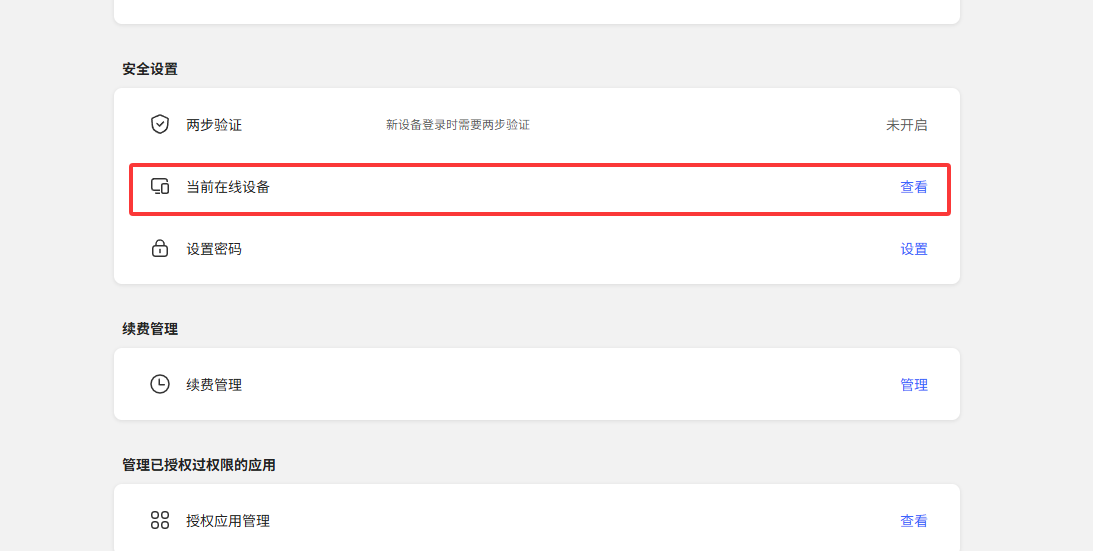
3 停用自动同步与自动登录
为了避免未来再次遗忘退出,建议关闭 WPS 中“自动登录”“一键登录”“云同步”功能。这样即便设备被他人使用,也不会自动加载你的账号。你可以在 WPS 主界面或设置里查找 “账户自动登录” 或 “云同步” 选项,自行关闭。
以上几步配合使用,可最大化地清除或限制“别的电脑登录而你无法直接操作”的风险。
防止未来再次发生:习惯与设置优化
为了避免在未来再次出现类似“在别处登录且忘退出”的情况,建议你从以下几个方面入手优化使用习惯与账号设置。
1 选择合适的设备登录环境
- 尽量避免在公用电脑、学校机房或朋友设备上登录重要账号。如必须登录,应在使用后立即选择“退出”或 “注销”。
- 登录后,若是临时设备,请主动确认是否勾选“记住我”或自动登录,如勾选建议取消勾选。
- 使用完毕后,开启时建议清理浏览器缓存、退出账号并关闭应用。
2 使用账号安全功能
- 确保你的 WPS 账号绑定了邮件或手机,并且开启了安全提醒。你可参考官方如何更改或重置密码说明。
- 若恰支持双重验证(2FA)或登录通知,强烈建议开启。虽然目前 WPS 官方对“设备列表查看”支持有限,但任何额外安全层都值得。
- 定期修改密码、清查已授权设备、查看账号登录记录。
3 做好账号退出与解绑习惯
- 建议每次在他人电脑使用完毕后,立刻退出账号,并在你自己的设备上确认账号状态。
- 若你为长期登录设备(如家用电脑、个人笔电)设置了 WPS 自动登录,也建议每隔一段时间主动退出一次后再重新登录,以刷新登录状态。
- 若设备丢失、转手或出借他人,务必先修改账号密码,并在上文第 3 节所述方式中“解绑”或“退出所有设备”模式。
通过养成上述习惯,你能大幅降低在“别的电脑登录且未退出”这一情景下的风险。
遇到特殊情况:账号数据同步、在线文件访问与隐私风险
当你的账号在别的电脑登录状态持续存在时,除了“登录状态不能直接控制”外,还可能涉及文件同步、云端访问、隐私泄露等问题。以下几点你需特别注意。
1 云端同步文件可能被访问
如果你的 WPS 账号开启了云文档、云同步功能,那么即便你不在那台电脑,也可能有人借助已登录状态访问你的文档、表格、演示稿。对于敏感内容,这是一种潜在风险。
因此,在确认登录状态异常后,建议立即登录你的 WPS 云盘查看最近文档活动、下载记录、共享状态,并考虑关闭云同步直至确认安全。
2 共享或协作权限被误授
你可能在登录后曾使用“共享”或“协作”功能邀请他人编辑或查看文档。如果他人设备已登录你的账号且未退出,则可能获得对你文档的访问权限。
建议你进入 WPS 的“文档共享/权限管理”界面,取消不必要的共享链接、清理他人编辑权限,并将敏感文档暂时转移或加密。
3 账号登录状态长期挂起风险
长期未退出的状态,一方面代表“你的账号在他人设备存在登录痕迹”,另一方面某些系统缓存可能使得即便你登出或改密码,旧设备仍可能保持访问权限。因此建议在修改密码后,等待一段时间(如 24 小时)再确认旧设备是否仍有访问可能。另外可参考其他系统中“退出所有设备”功能的讨论情况。
通过及时核查云同步、文档共享与登录状态,你能更全面评估账号被动访问的风险,并采取缓解措施。
快速参考流程表
| 步骤 | 操作内容 | 建议执行时机 |
|---|---|---|
| 1 | 检查账号是否可能在他人电脑登录 | 一发现即刻 |
| 2 | 修改 WPS 密码 | 第1时间 |
| 3 | 替换绑定邮箱/手机号(如有必要) | 与第2步同时 |
| 4 | 退出登录或解绑设备 | 修改密码后最多24 小时内 |
| 5 | 关闭自动登录/云同步 | 修改密码后同步执行 |
| 6 | 检查云文档、共享权限、同步记录 | 修改密码后48 小时内 |
| 7 | 养成习惯:使用后立即退出,定期检查账号状态 | 日常长期执行 |
总结
当你发现自己在别的电脑登录了 WPS 账号却忘记退出,并可能无法直接访问那台设备时,不要惊慌。你可以通过以下方式一步步恢复控制并提升安全:
- 立即修改密码、断开他人访问;
- 在账号管理中心检查/退出登录状态、解绑设备;
- 暂停自动登录/云同步功能;
- 检查云文档共享状态、防止隐私泄露;
- 养成良好使用习惯,减少未来风险。
同时,如果你还在关注 WPS Office 的付费方案或终身版购买优势,也可参考“WPS 终身版购买有哪些好处?”文章,以便更全面管理你的账号与服务。
问题概述:WPS 内置浏览器为何会提示错误码? 在 WPS 中,有...
你可能曾在学校机房、办公室电脑、朋友设备上登录 WPS 账号,...
在日常办公中,我们常常需要与不同软件、不同系统之间交换文...
在日常办公、论文写作、工作报告以及项目文档中,“目录”是结...
嘿,大家好!我是格白,一个用了WPS办公软件快10年的忠实粉丝...
在当今数字化办公环境中,网络似乎已经成为一切的基础。但现...

